SlopeCraft
SlopeCraft是一款适用于《我的世界》的游戏游戏辅助工具,可以帮助玩家生成对应的地图画,提供三种地图画方式,有立体地图画、平板地图画以及纯文件地图画。在游戏中根据你的需求来选择生成地图画,简单又好用。将地图显示在物品展示框上。
【软件介绍】
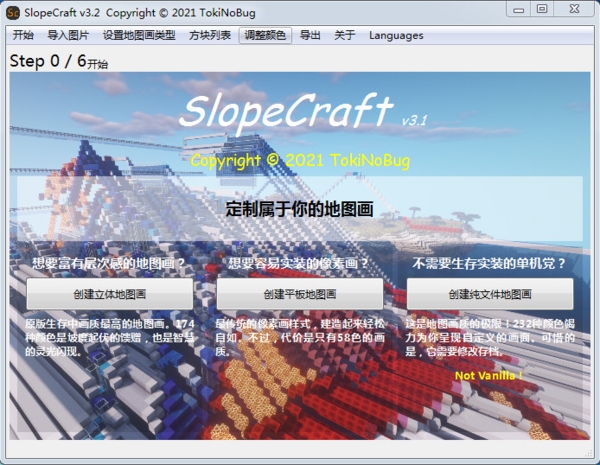
SlopeCraft软件是我(TokiNoBug)用qt+Eigen+zlib开发的、用于在minecraft中生成立体地图画的软件。
与spritecraft等像素画软件不同,SlopeCraft是专门面向地图的像素画,它设计的目的就是让你用地图将像素画记录下来,然后贴在物品展示框上。这里地图指游戏中可以记录地形的物品,不是存档。
所以,SlopeCraft的颜色调整模块是完全面向地图的,它不是为了让像素画在玩家视角中接近原图,而是为了让像素画在地图的“视角”中接近原图。
由于地图中的颜色与方块的相对高度有关,所以SlopeCraft生存的地图画往往不是平板的,而是立体的,是人工地形。我将其称为立体地图画。
一言以蔽之,SlopeCraft是为地图而设计的。
正是因此,利用SlopeCraft制作的地图画的“画质”,比spritecraft导出、再用地图记录的地图画要好很多——因为专业。
地图画的游戏版本、类型、颜色空间和方块列表是怎么一回事?
在SlopeCraft中,你可以调节地图画所对应的游戏版本、地图画类型、颜色空间和方块列表。我将一一简述这些参数是怎么回事。
1.游戏版本:
SlopeCraft支持的minecraft版本为1.12~1.16。其中从1.12到1.15的地图没有什么变化,最多只有204种颜色;而1.16则为了下界树木增加了28种颜色,达到了232色。(这里的颜色忽略透明)
2.地图画类型:
Creative类型的地图画可以使用到完整的204/232种颜色,享受最高的画质;但它不能导出为立体地图画, 只能导出为地图文件,利用作 弊的方法在存档中呈现。
关于这种方法,可以使用 "mc-map.djfun.de" 这个网站。
Survival类型的地图画则牺牲了1/4的颜色,换来可以在原版生存实装的优点。这种地图画可以生成为三维地图画,也是这个软件的核心功能。
Flat类型的地图画是平板的。由于立体地图画实装的难度很高,我特意开发了平板地图画的功能。
平板地图画顾名思义,是传统平坦的像素画,它最容易实装,但只有Creative类型1/4的颜色:51/58色。
这里需要注明,Survival类型与Creative类型冲突,地图画只能为其中一种;但Flat类型的地图画与它们平行(虽然平坦的Creative没什么意义)。
3.颜色空间:
这是比较专业的部分。简单来说不同的颜色空间是用不同的方式去描述颜色。在SlopeCraft中,它代表着不同的调整颜色的方式。
SlopeCraft中使用了4种颜色空间:RGB、HSV、Lab、XYZ。
其中Lab模式对大多数图片的调整效果最好,我将它设为默认。但具体到每个像素画,你最好依次尝试一下,选择视觉效果最好的调整方案。
4.方块列表:
这是最为重要的部分,它与最终生成的地图画息息相关。简单来说,地图中的每个基础颜色往往对应着多种方块,但导出的时候我们只能给每个基础颜色选择一种对应的方块。
所以方块列表就是建造像素画的“材料表”,称之为方块列表。我预设了4种方块列表,分别为:Vanilla,Cheap,Elegent和Shiny。
Vanilla方块列表尽量还原每一种基础颜色的“原汁原味”,如沙子的颜色就对应砂岩、钻石块的颜色就对应钻石块等。 它往往不太适合生存实装(废话,3000个钻石块爽死你),只适合创造模式演示,因此我命名为Creative。
Cheap是极度优化的方块列表,一切基础颜色都尽全力选择生存中最容易获得的、最廉价的方块,比如“下界”的颜色使用地狱岩、“白色”使用雪块。它适合生存的早期和中期。
Elegent是“最优雅”的方块列表,它尽量选择了生存中可以量产,又“足够优雅”的方块,如“白色”使用白色混凝土。它适合生存的后期,是首选,也是默认。
Shiny专为光影而生,它尽量选择可以发光的方块。
Custom是自定义的方块列表,你可以自由的配置一切。
【使用说明】
1.准备好你要转换的图片。最好事先用ps等编辑图片的软件(甚至是画图也可以)将图片裁剪、缩放,使图片的长和宽均为128像素的整数倍,这样最适合mc中的地图
2.打开SlopeCraft.exe,在开始界面选择地图画的类别。
3.点击 导入图片 按钮,选择你裁剪后的图片,程序会将这个图片导入。
4.选择适当的游戏版本地图画类型,点击确认后,点击下一页。
5.在方块列表页面中配置这幅地图画的方块列表。一般情况下你可以什么都不做,只点击确认,然后进入下一页。
6.在调整颜色页面,选择任何一种颜色空间,点击调整颜色。完成这一步之后,点击导出为投影。(另外两个导出选项还没有完成)
7.在导出为投影页面,设置投影名称、投影作者和投影区域名称。(你也可以不填)。然后先点击构建三维结构,待进度条完成后,点击导出为投影。导出完毕后,点击完成按钮。
8.点击左下角的查看导出的文件按钮,或点击右下角的退出按钮,结束程序。
【更新日志】
更新:
将版本号从3.1更新至3.2
实现了一个更好的RGB色差公式,现在使用RGB优化方法为图像调整颜色时会得到更好的结果。
修复:
修复了每次启动只能导出一个投影的bug。
移除了1145141919810,但完全没移除 (没完全移除)
修正了对三种地图画的部分描述。
猜你喜欢
相关下载
-
资源名称查看整理时间大小
游戏帮助
①下载游戏与工具时建议使用['迅雷']下载,在下载前建议用户先查看配置要求、游戏说明和网友留言等信息,下载后请按提示安装。
②如果游戏无法正常运行,出现缺少dll、内存不能读、配置不正确等,请查看下载帮助和安装['游戏必备运行库']。
下载的资源有可能会被杀毒软件提醒,部分报毒与补丁工具有关。若您有顾虑,请谨慎下载。
本站所展示的资源由第三方用户提供,仅作为展示之用,版权归原作者所有;如果侵犯了您的权益,请来信告知,我们会尽快删除。
网友评论
本周下载排行榜
-
2 上古卷轴5天际必备工具FNIS 3.1
查看详情类型:游戏工具
大小:6.18MB
-
4 世嘉模拟器Gens(MD) 1.6
查看详情类型:游戏工具
大小:1.88MB
-
5 模拟人生4十七国语言切换工具 1.1
查看详情类型:游戏工具
大小:30.91MB
-
7 逆战一键领取所有活动助手 0.4
查看详情类型:游戏工具
大小:1.91MB
-
9 只狼影逝二度ModEngine工具 0.3
查看详情类型:游戏工具
大小:22.51KB
-
10 Switch模拟器Yuzu 0.7
查看详情类型:游戏工具
大小:1.8MB









































